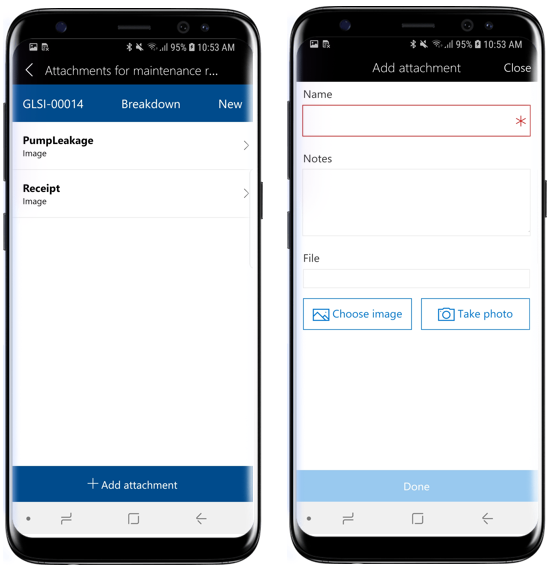Usar o espaço de trabalho móvel de gerenciamento de ativos
Importante
O aplicativo móvel e a plataforma de finanças e operações (Dynamics 365) foram preteridos. Para obter mais informações, consulte Recursos da plataforma removidos ou preteridos.
Este artigo fornece informações sobre o espaço de trabalho móvel Gerenciamento de ativos. Este espaço de trabalho permite aos usuários visualizar e criar solicitações de manutenção e ordens de serviço. Os usuários também podem visualizar os trabalhos de ordens de serviço atribuídos em uma exibição de calendário ou de lista. Os ativos e os locais funcionais também podem ser visualizados e pesquisados.
Visão Geral
O Gerenciamento de Ativos é um módulo avançado para gerenciar ativos e trabalhos de ordens de serviço no Dynamics 365 Supply Chain Management. O espaço de trabalho móvel Gerenciamento de ativos permite que os usuários vejam rapidamente os trabalhos de ordens de serviço atribuídos no dispositivo móvel de sua escolha. Os usuários também podem criar e gerenciar solicitações de manutenção, atualizar o estado de ciclo de vida e visualizar detalhes do ativo e local funcional usando o dispositivo móvel.
Especificamente, o espaço de trabalho móvel Gerenciamento de ativos permite que os usuários executem estas tarefas:
- Criar, exibir e editar solicitações de manutenção, tirar uma foto ou anexar uma imagem existente à solicitação de manutenção, alterar o estado de ciclo de vida da solicitação de manutenção.
- Criar, exibir e editar ordens de serviço, tirar uma foto ou anexar uma imagem existente à ordem de serviço, alterar o estado de ciclo de vida da ordem de serviço, exibir trabalhos de ordens de serviço.
- Exibir trabalhos de ordens de serviço atribuídos em uma exibição de calendário.
- Criar, exibir e editar o trabalho da ordem de serviço, atualizar contadores de ativos, exibir lista de verificação de manutenção, exibir e editar notas de trabalho da ordem de serviço, exibir as ferramentas necessárias para o trabalho da ordem de serviço.
- Exibir ou procurar um ativo ou local funcional específico.
Pré-requisitos
Para poder usar o espaço de trabalho móvel Gerenciamento de ativos, seu administrador deve configurar as contas de usuário e de trabalho necessárias e publicar o espaço de trabalho. Para obter mais informações, consulte Configurar o espaço de trabalho móvel Gerenciamento de ativos.
Baixa e instala o aplicativo móvel.
Baixe e instale o aplicativo móvel de finanças e operações (Dynamics 365):
Entrar no aplicativo móvel
Inicie o aplicativo móvel no seu dispositivo.
Insira sua URL do Dynamics 365.
Na primeira vez que você iniciar a sessão, será solicitado o nome de usuário e a senha. Insira suas credenciais.
Depois de entrar, serão exibidos os espaços de trabalho disponíveis da sua empresa. Observe que se o administrador do sistema publicar um novo espaço depois, você terá de atualizar a lista dos espaços de trabalho móveis.
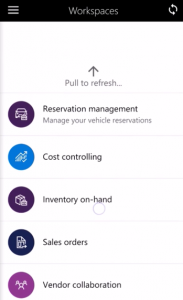
Exibir trabalhos de ordens de serviço atribuídos na exibição de calendário
No seu dispositivo móvel, abra o espaço de trabalho Gerenciamento de ativos.
Selecione Meu calendário de trabalhos de ordens de serviço.
Selecione a data cujos trabalhos de ordens de serviço você deseja exibir. Na lista, você verá a ID do ativo e a ID do local funcional para cada trabalho da ordem de serviço.
Selecione um trabalho da ordem de serviço na lista para ver os detalhes do trabalho: detalhes do ativo e local funcional, além de outros links de navegação para exibir Anexos, Listas de verificação, Ferramentas, Contadores de ativos, Notas, Diários.
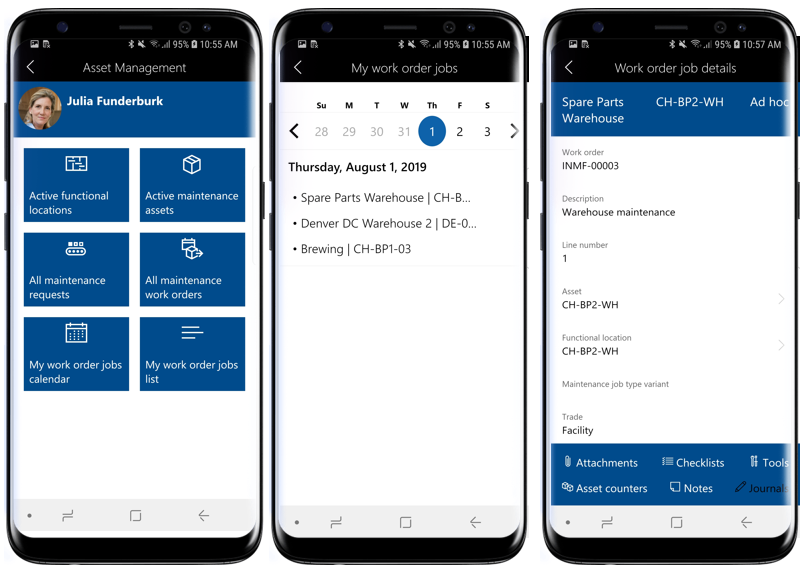
Criar um trabalho da ordem de serviço
No seu dispositivo móvel, abra o espaço de trabalho Gerenciamento de ativos.
Selecione Todas as ordens de serviço de manutenção.
Selecione a ordem de serviço para a qual você deseja criar um novo trabalho.
Selecione o botão Adicionar linha.
Selecione o Ativo para o qual você deseja criar um novo trabalho da ordem de serviço.
Selecione Tipo de trabalho de manutenção, Variação do tipo de trabalho de manutenção e Ofício.
Selecione Concluído.
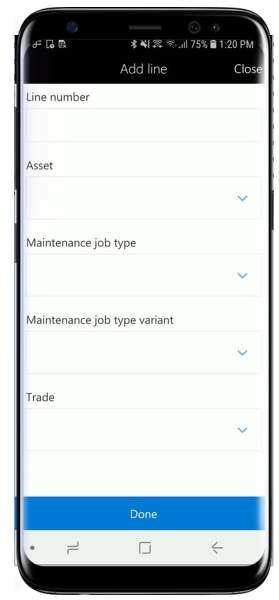
Adicionar anexos a um trabalho da ordem de serviço
No seu dispositivo móvel, abra o espaço de trabalho Gerenciamento de ativos.
Selecione Todas as ordens de serviço de manutenção.
Selecione a ordem de serviço > trabalho da ordem de serviço ao qual você deseja adicionar um anexo.
- Como opção, você também pode selecionar Meu calendário de trabalhos de ordens de serviço ou Minha lista de trabalhos de ordens de serviço na home page para navegar até a página Detalhes do trabalho da ordem de serviço.
Selecione Anexos na página Detalhes da ordem de serviço.
Você verá os anexos existentes no trabalho da ordem de serviço. Selecione Adicionar anexo.
Insira o Nome e as Notas do anexo.
Selecione Escolher imagem para selecionar uma foto na galeria do dispositivo móvel ou Tirar foto para tirar uma foto.
Selecione Concluído.
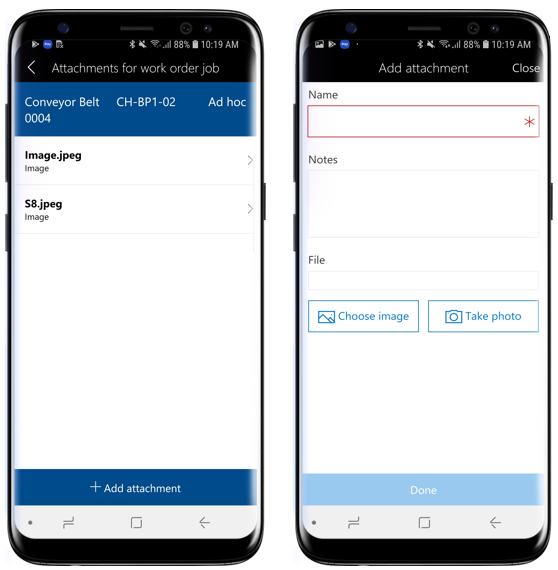
Exibir a lista de verificação de manutenção em um trabalho da ordem de serviço
No seu dispositivo móvel, abra o espaço de trabalho Gerenciamento de ativos.
Selecione Todas as ordens de serviço de manutenção.
Selecione a ordem de serviço > trabalho da ordem de serviço cujas listas de verificação você deseja exibir.
- Como opção, você também pode selecionar Meu calendário de trabalhos de ordens de serviço ou Minha lista de trabalhos de ordens de serviço na home page para navegar até a página Detalhes do trabalho da ordem de serviço.
Selecione Listas de verificação na página Detalhes do trabalho da ordem de serviço.
Você verá uma lista de linhas da lista de verificação relacionadas ao trabalho da ordem de serviço. Selecione uma linha de lista de verificação para exibir Instruções e adicionar Notas.
Selecione o botão Voltar (<) para retornar à página anterior.
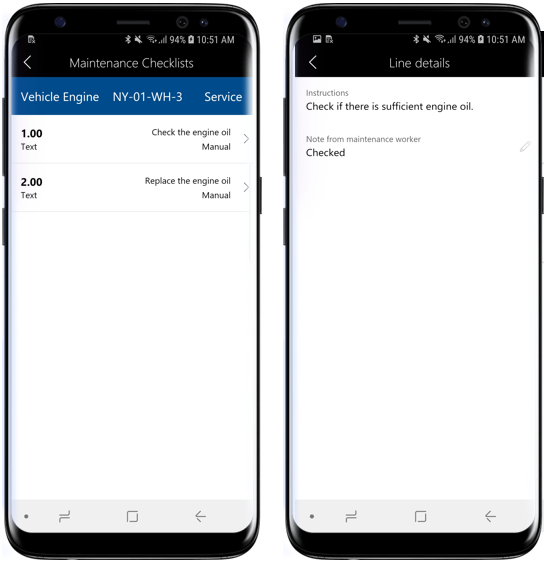
Exibir e atualizar contadores de ativos em um trabalho da ordem de serviço
No seu dispositivo móvel, abra o espaço de trabalho Gerenciamento de ativos.
Selecione Todas as ordens de serviço de manutenção.
Selecione a ordem de serviço > trabalho da ordem de serviço cujos contadores de ativos você deseja exibir.
- Como opção, você também pode selecionar Meu calendário de trabalhos de ordens de serviço ou Minha lista de trabalhos de ordens de serviço na home page para navegar até a página Detalhes do trabalho da ordem de serviço.
Selecione Contadores de ativos na página Detalhes do trabalho da ordem de serviço.
Você verá uma lista de contadores de ativos relacionadas ao trabalho da ordem de serviço. Selecionar o ícone de lápis em uma linha de contador de ativos para atualizar o valor do contador.
Insira um novo valor de contador e selecione Concluído.
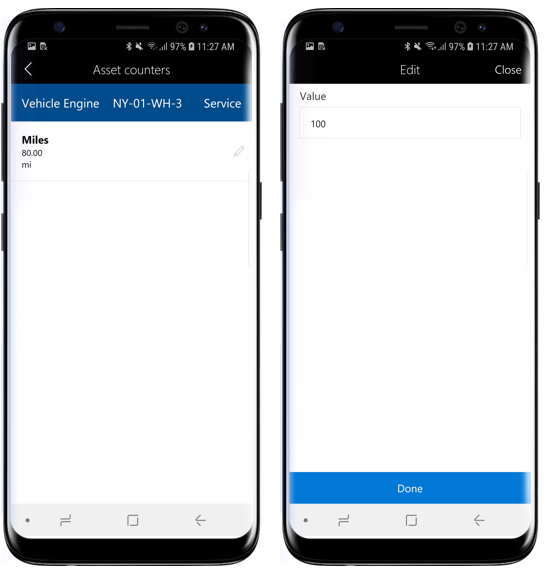
Registrar o consumo em um trabalho da ordem de serviço
No seu dispositivo móvel, abra o espaço de trabalho Gerenciamento de ativos.
Selecione Todas as ordens de serviço de manutenção.
Selecione a ordem de serviço > trabalho da ordem de serviço ao qual você deseja adicionar registros de consumo.
- Como opção, você também pode selecionar Meu calendário de trabalhos de ordens de serviço ou Minha lista de trabalhos de ordens de serviço na home page para navegar até a página Detalhes do trabalho da ordem de serviço.
Selecione Diários na página Detalhes do trabalho da ordem de serviço.
Selecione Adicionar horas para criar registros de horas de trabalho.
- Selecione a Categoria na pesquisa.
- No campo Horas , insira o número de horas de trabalho gastas no trabalho da ordem de serviço.
- Selecione a Propriedade da linha apropriada.
- Selecione Concluído.
Selecione Adicionar itens para criar registros de itens.
- Selecione o Número do item na pesquisa.
- Selecione o Site na pesquisa.
- Insira a Quantidade de itens consumidos.
- Selecione Concluído.
Selecione Adicionar despesa para criar registros de despesas.
- Selecione a Categoria na pesquisa.
- Insira a quantidade do registro de despesas.
- Selecione a Moeda de venda na pesquisa.
- Insira o Preço de custo do registro da despesa.
- Selecione Concluído.
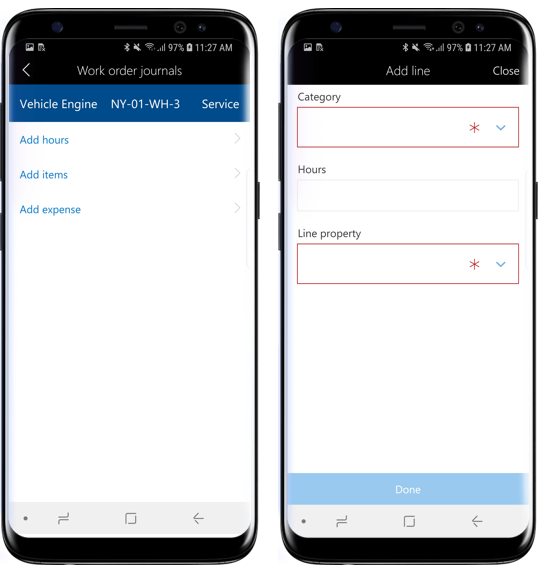
Atualizar o estado de ciclo de vida em uma ordem de serviço
No seu dispositivo móvel, abra o espaço de trabalho Gerenciamento de ativos.
Selecione Todas as ordens de serviço de manutenção.
Selecione a ordem de serviço cujo estado de ciclo de vida você deseja atualizar.
Selecione o botão Atualizar estado na parte inferior da tela.
Selecione um novo estado de ciclo de vida na lista.
Selecione Concluído.
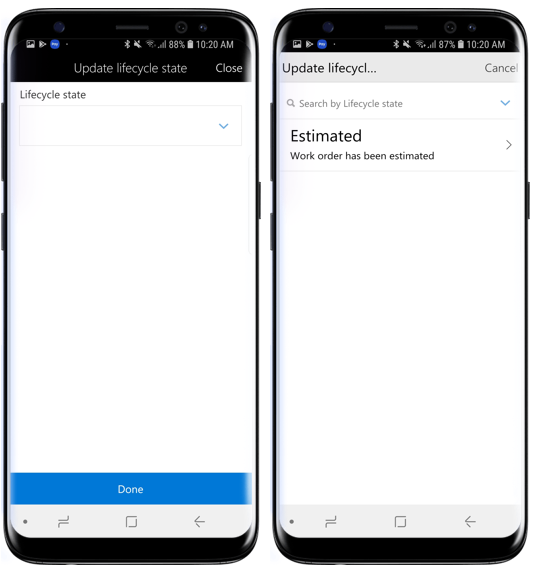
Criar uma solicitação de manutenção
No seu dispositivo móvel, abra o espaço de trabalho Gerenciamento de ativos.
Selecione Todas as solicitações de manutenção.
Selecione Ações na parte inferior da tela e selecione Criar solicitação de manutenção.
Se a sequência numérica estiver habilitada para solicitações de manutenção em Gerenciamento de ativos, o campo Solicitação de manutenção ficará oculto porque ele será preenchido automaticamente. Se o campo Solicitação de manutenção estiver visível, insira uma ID da solicitação de manutenção.
Selecione um Tipo de solicitação de manutenção.
Insira uma Descrição para a solicitação de manutenção.
Selecione o Ativo para o qual você deseja criar a solicitação.
Selecione o Nível de serviço da solicitação de manutenção.
Selecione Concluído.
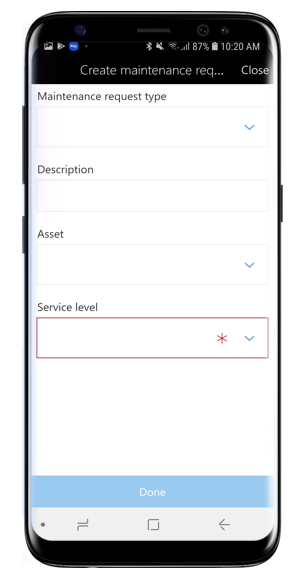
Adicionar anexos a uma solicitação de manutenção
No seu dispositivo móvel, abra o espaço de trabalho Gerenciamento de ativos.
Selecione Todas as solicitações de manutenção.
Selecione a solicitação de manutenção à qual você deseja adicionar um anexo.
Selecione Anexos na parte inferior da tela.
Selecione Adicionar anexos.
Insira o Nome e as Notas do anexo.
Selecione Escolher imagem para selecionar uma foto na galeria do dispositivo móvel ou Tirar foto para tirar uma foto.
Selecione Concluído.